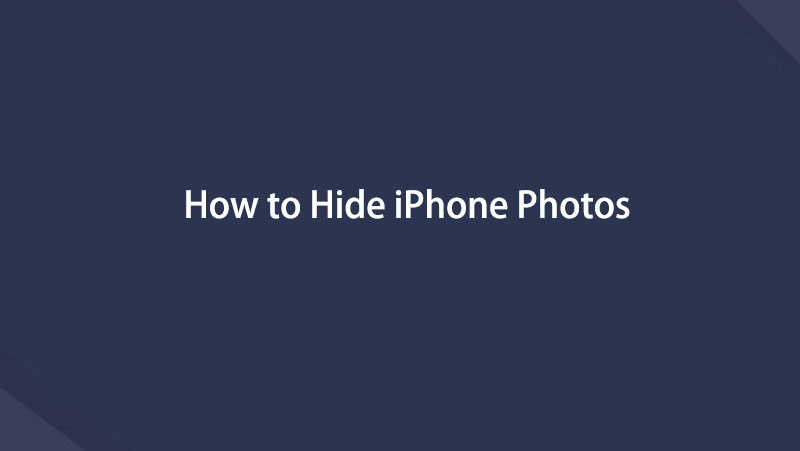Dygtige tilgange til, hvordan man skjuler billeder på iPhone
 Opdateret af Lisa Ou / 14. august 2023 16:30
Opdateret af Lisa Ou / 14. august 2023 16:30God dag! Mine venner vil have mig til at vise dem de billeder, jeg tog på min iPhone under ferien. Jeg er dog utilpas ved at dele hele albummet med dem, fordi de kan se mine private billeder. Kan nogen hjælpe mig med at lære at skjule billeder på en iPhone? Din hjælp ville blive meget værdsat. Tak skal du have!
Vil du skjule billederne på din iPhone? Ligesom situationen ovenfor, kan du have en grund til at skjule nogle af dine billeder. Måske er de for personlige til, at du ikke føler dig i orden at dele dem med andre. På den anden side kan du have billeder, der ikke må ses af nogle mennesker. Derfor kan det hjælpe dig meget at skjule dem fra din iPhone. Når det er sagt, så tag fat i de anbefalede tilgange i denne artikel for at skjule dine billeder med succes. Trin-for-trin retningslinjer vil hjælpe dig gennem hver proces, så kom videre og begynd at udføre metoderne korrekt.
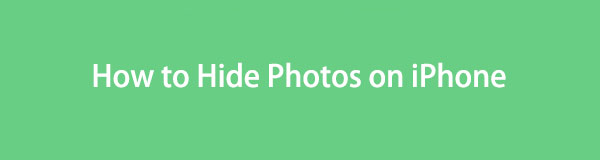

Guide liste
Del 1. Sådan skjuler du billeder på iPhone Photos App
Der er en officiel måde at skjule billederne på din iPhone, og det er også den mest korrekte måde at gøre det på. Således vil du helt sikkert finde instruktionerne grundlæggende at behandle, da den er indbygget og kun tager et par tryk at betjene. Du kan nemt udføre dette på Fotos-appen.
Følg nedenstående anvisninger for at erhverve viden om, hvordan du skjuler billeder på iPhone iOS på Fotos-appen:
Trin 1Find og tryk på pics ikonet på din iPhone-startskærm for at åbne appen. Tryk derefter på Type i øverste højre hjørne af skærmen for at aktivere multivalg. Tryk derefter på de billeder, du gerne vil skjule, og tryk derefter på knappen med tre prikker.
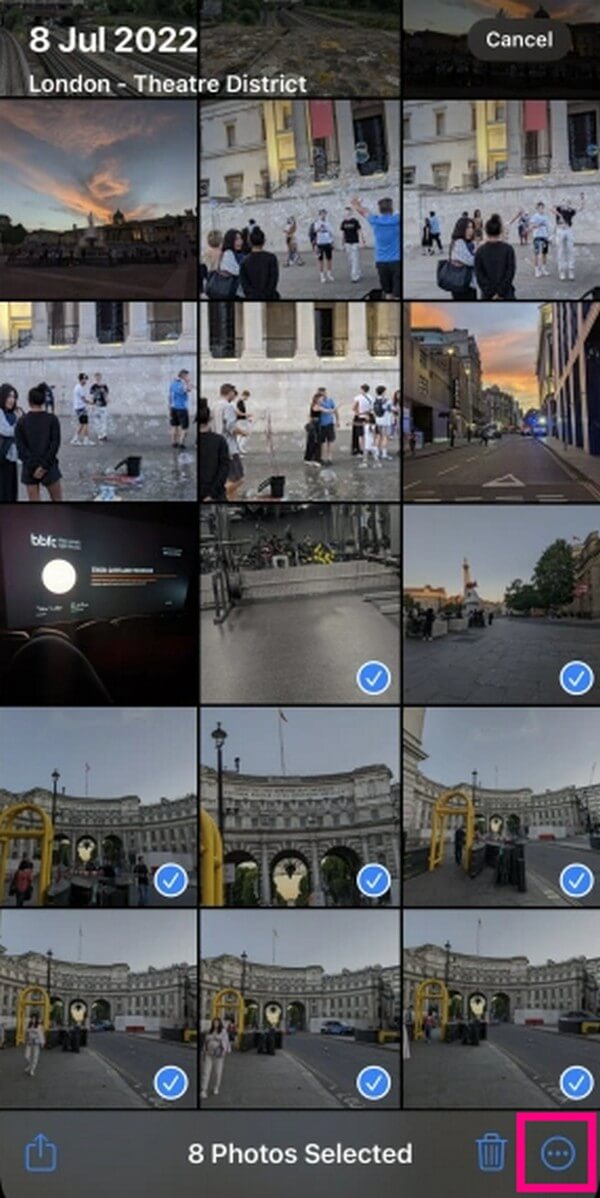
Trin 2Når en liste over muligheder vises, skal du trykke på Skjule fanen. Dine valgte billeder vil derefter blive flyttet til det skjulte album. Du finder dem på Albums faneblad under Hjælpeprogrammer sektion.
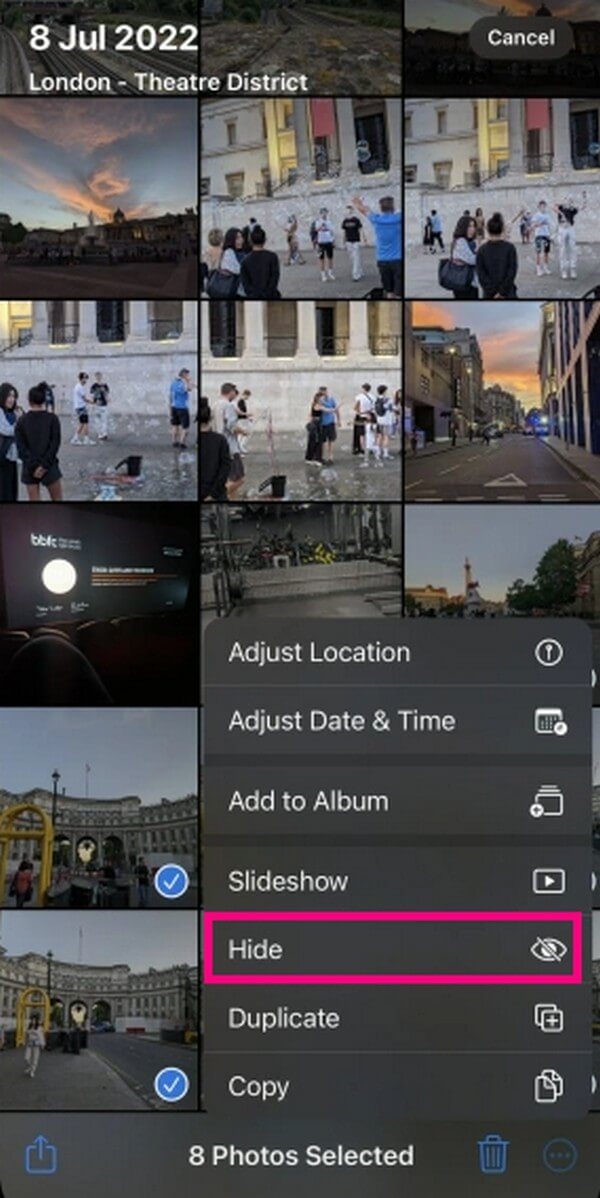
Del 2. Sådan skjuler du billeder på Mac
Da der er en måde for iOS at skjule billeder, kan du også finde denne standard og indbyggede funktion på macOS. Ligesom på iPhone er denne metode også grundlæggende og kræver kun et par klik for at kunne skjule billederne på din Mac. Desuden udføres det også på Fotos-appen.
Overhold de ukomplicerede instruktioner nedenfor for at forstå, hvordan du skjuler billeder på Mac:
Trin 1Start pics program på din Mac, og vælg derefter det billede, du ønsker at skjule. Vælg derefter fanen Billede i menuen øverst til venstre og vælg Skjul billede fra indstillingerne.
Trin 2I mellemtiden kan du også kontrol-klikke på billedet og vælge Skjul foto som et alternativ. Eller bare tryk på Kommando + L for mere bekvemmelighed. Bekræft derefter din beslutning om at skjule billedet, og det vil automatisk blive flyttet til Skjult fotoalbum.
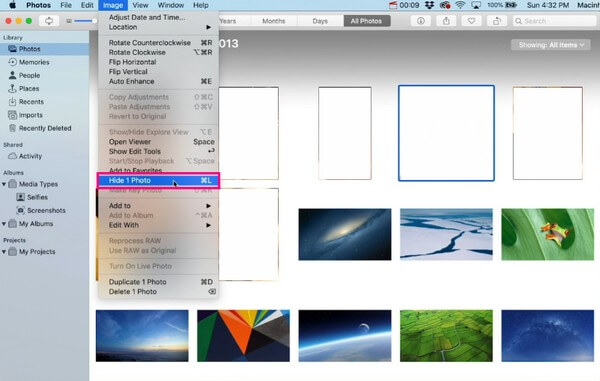
Med FoneTrans til iOS, vil du nyde frihed til at overføre dine data fra iPhone til computer. Du kan ikke kun overføre iPhone-beskeder til computeren, men også billeder, videoer og kontakter kan nemt flyttes til pc'en.
- Overfør fotos, videoer, kontakter, WhatsApp og flere data let.
- Gennemse data før overførsel.
- iPhone, iPad og iPod touch er tilgængelige.
Del 3. Sådan viser du billeder på iPhone
Nu hvor du med succes har skjult dine iPhone-billeder, kan du undre dig over, hvordan du gør dem synlige igen på Fotos-appen. Nå, processen til at gøre dette er enkel, men i modsætning til de tidligere metoder kræver det at vise dine fotos et ansigt eller et Touch ID for at få adgang til det skjulte album og bringe billederne tilbage til visning.
Vær opmærksom på de problemfrie retningslinjer nedenfor for at forstå, hvordan du viser billeder på iPhone med en adgangskode:
Trin 1Kør pics applikation på din iPhone og fortsæt straks til Albums afsnit. På den følgende skærm skal du rulle ned og trykke på fanen Skjult under Hjælpeprogrammer.
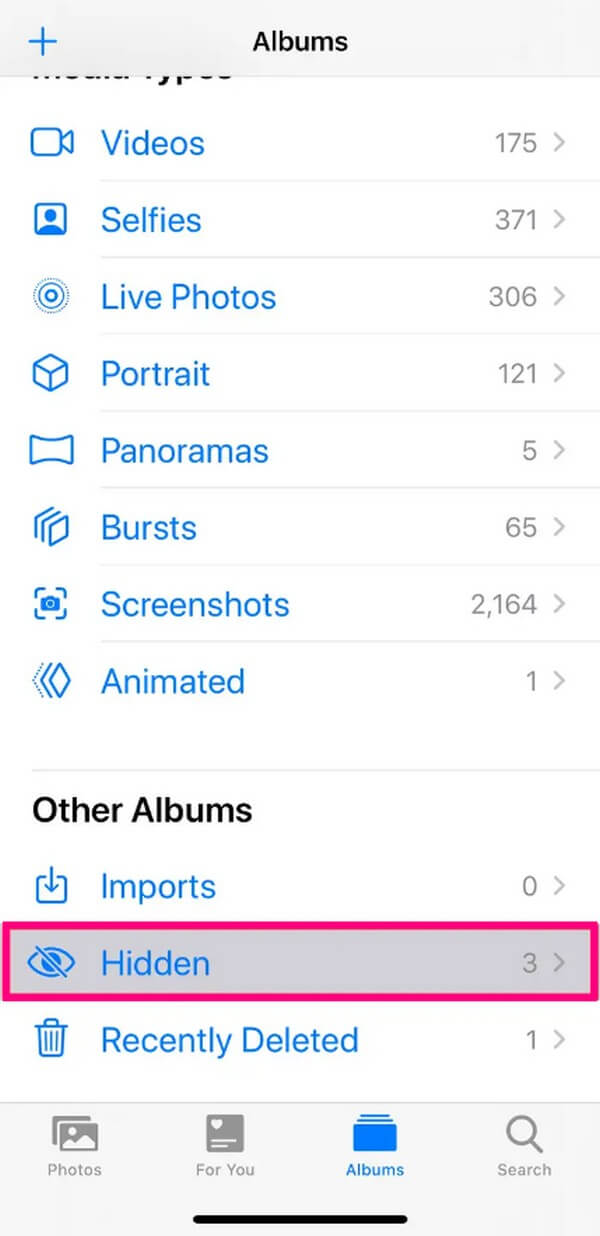
Trin 2Brug om nødvendigt dit Face eller Touch ID for at få adgang til albummet. Vælg derefter det billede, du vil vise. Vælg derefter tre-prik knap> Vis igen for at gøre billedet synligt igen på dine iPhone Fotos hovedalbum.
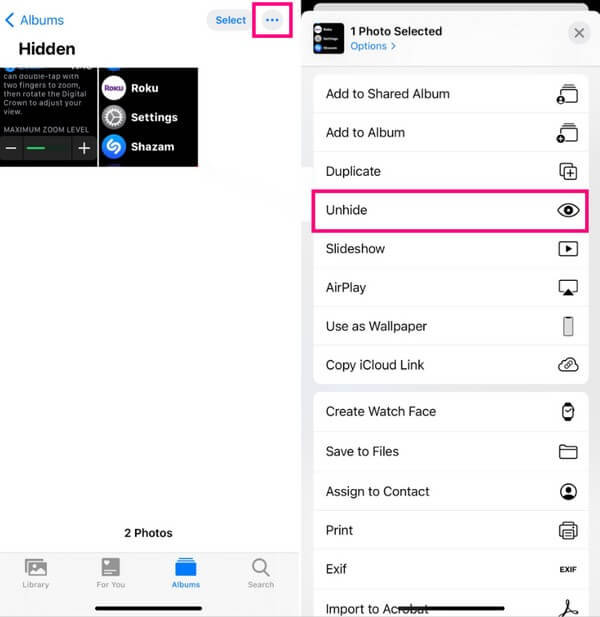
Del 4. Overfør iPhone-fotos med FoneTrans til iOS
I mellemtiden er det en effektiv teknik til at skjule dine fotos bedre at overføre dine billeder til din computer og derefter slette dem. På denne måde vil andre personer, der kender til det skjulte album, ikke være i stand til at vide, at du har skjulte billeder, da de er på din anden enhed. For at gøre dette skal du tillade FoneTrans til iOS program til at hjælpe dig. Dette værktøj er en professionel til at overføre forskellige datatyper, herunder fotos, mellem iOS-enheder, computere og iTunes-bibliotek. Den har også macOS- og Windows-versioner, så du behøver ikke bekymre dig om kompatibilitet. Desuden bruger den kun få af din computers lagerplads.
Med FoneTrans til iOS, vil du nyde frihed til at overføre dine data fra iPhone til computer. Du kan ikke kun overføre iPhone-beskeder til computeren, men også billeder, videoer og kontakter kan nemt flyttes til pc'en.
- Overfør fotos, videoer, kontakter, WhatsApp og flere data let.
- Gennemse data før overførsel.
- iPhone, iPad og iPod touch er tilgængelige.
Se de brugervenlige trin nedenfor som en model for, hvordan man overføre dine iPhone-billeder med FoneTrans til iOS:
Trin 1Hent værktøjets installationsfil ved at gå til FoneTrans til iOS-webstedet og klikke på Gratis download. Filstørrelsen er lille, så forvent at downloadet kun varer et par sekunder. Når du er færdig, godkend tilladelserne til at se installationsvinduet. Du kan tilpasse sproget og destinationsmappen derfra, før du trykker på Installer. Kør programmet på din computer, når installationen er færdig.
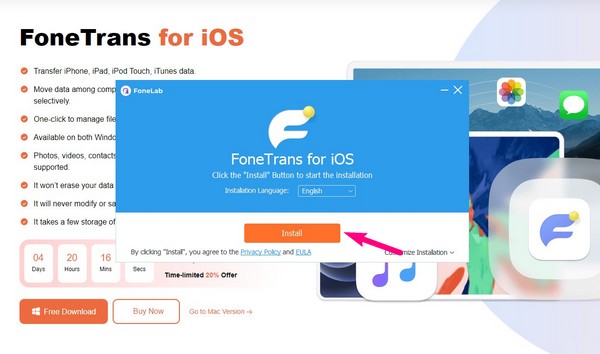
Trin 2Tilslut din iPhone til computeren med en lynledning, når værktøjets hovedgrænseflade vises. Du ved, at enheden er forbundet med succes, når dens oplysninger vises på skærmen. Din iPhone-type, kapacitet, brugt plads, ledig plads, version og mere vil blive vist. For at fortsætte skal du trykke på fanen Fotos i venstre kolonne for at afsløre billedmapperne, der er gemt på din iPhone.
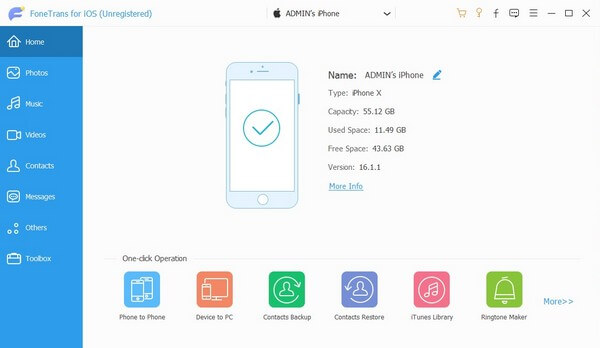
Trin 3Vælg den mappe, hvor de filer, du ønsker at skjule eller overføre, er gemt. Vælg derefter elementerne, når de er vist i den højre del af grænsefladen. Du kan vælge dem enkeltvis eller hele mappen ved at afkrydse Check All afkrydsningsfeltet. Når du er valgt, skal du vælge computer ikonet fra knapperne ovenfor for at overføre billederne til din computer. Overførselsvarigheden afhænger af din datastørrelse, men den afsluttes normalt efter et par minutter.
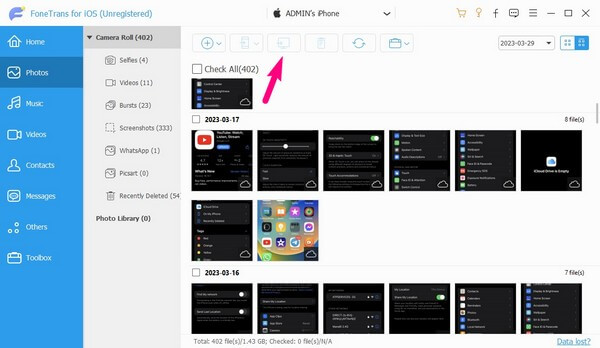
Med FoneTrans til iOS, vil du nyde frihed til at overføre dine data fra iPhone til computer. Du kan ikke kun overføre iPhone-beskeder til computeren, men også billeder, videoer og kontakter kan nemt flyttes til pc'en.
- Overfør fotos, videoer, kontakter, WhatsApp og flere data let.
- Gennemse data før overførsel.
- iPhone, iPad og iPod touch er tilgængelige.
Del 5. Ofte stillede spørgsmål om, hvordan du skjuler billeder på iPhone
1. Er det at skjule billeder på en iPhone det samme som på iPad?
Ja det er. Processen med at skjule billederne på din iPhone er kun den samme, når du skjuler billeder på en iPad. Derfor kan du henvise til denne artikels del 1 for at skjule nogle private billeder på din iPad. Følg de samme trin, og dine iPad-billeder vil blive skjult med succes. Desuden er det det samme, når du skjuler dem. Se yderligere detaljer i del 3 i denne sag.
2. Hvordan finder jeg det skjulte fotoalbum på Mac?
Start pics program på din macOS-computer, og fortsæt derefter til bibliotekssektionen i sidebjælken. Tryk derefter på Specifikation fanen i den øverste menu for at få vist flere muligheder. Klik derefter Vis skjult fotoalbum fra listen. Fanen Skjult vises derefter på sidebjælken. Få adgang til den for at finde de billeder, du har gemt på din Mac. Og hvis du bliver bedt om det, skal du indtaste din adgangskode eller bruge dit Touch ID til at låse op og åbne albummet.
Hvis du skjuler billeder på din iPhone og andre enheder, beskytter du dit privatliv og personlige liv mod andre menneskers nysgerrige øjne. Heldigvis tilbydes effektive strategier til at hjælpe dig med at skjule disse private billeder. Du kan stole på, at vi vil finde flere løsninger som disse for løbende at give dig de bedste måder at løse dine enhedsproblemer på.
Med FoneTrans til iOS, vil du nyde frihed til at overføre dine data fra iPhone til computer. Du kan ikke kun overføre iPhone-beskeder til computeren, men også billeder, videoer og kontakter kan nemt flyttes til pc'en.
- Overfør fotos, videoer, kontakter, WhatsApp og flere data let.
- Gennemse data før overførsel.
- iPhone, iPad og iPod touch er tilgængelige.
Nedenfor er en video tutorial til reference.